今天和大家分享一下win10系统打开多个程序后任务栏图标总是重叠在一起问题的解决方法,在使用win10系统的过程中经常不知道如何去解决win10系统打开多个程序后任务栏图标总是重叠在一起的问题,有什么好的办法去解决win10系统打开多个程序后任务栏图标总是重叠在一起呢?小编教你只需要 1、首先在电脑公司win10旗舰版系统的任务栏上右键单击,选择属性; 2、然后我们就能从属性窗口中看到,任务栏按钮里面默认的选项是:始终合并、隐藏标签。单击任务按钮选项。选择从不合并或者当任务栏被占满时合并;就可以了;下面就是我给大家分享关于win10系统打开多个程序后任务栏图标总是重叠在一起的详细步骤::
1、首先在电脑公司win10旗舰版系统的任务栏上右键单击,选择属性;
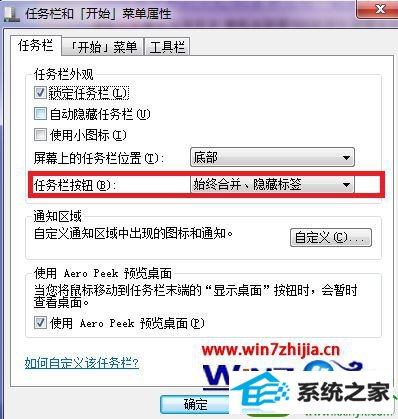
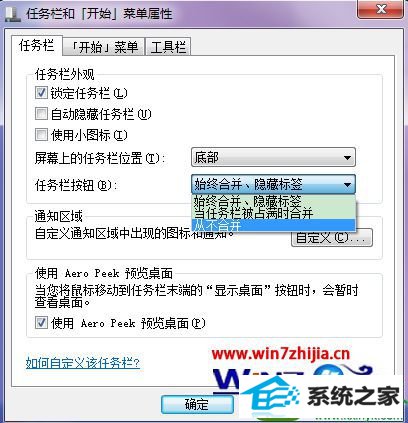

关于win10系统打开多个程序后任务栏图标总是重叠在一起如何解决就给大家介绍到这边了,有遇到一样情况的用户们可以采取上面的方法步骤来进行操作吧。
分享到: